5.2
通過Keil打開RASC的FSP配置器界面
雙擊Keil工程文件“EBF_RA6M5.uvprojx”,打開該Keil工程。
然后在菜單欄依次點擊“Tools”→“RA Smart Configurator”,即可打開與該Keil工程相關聯的RASC軟件FSP配置界面。
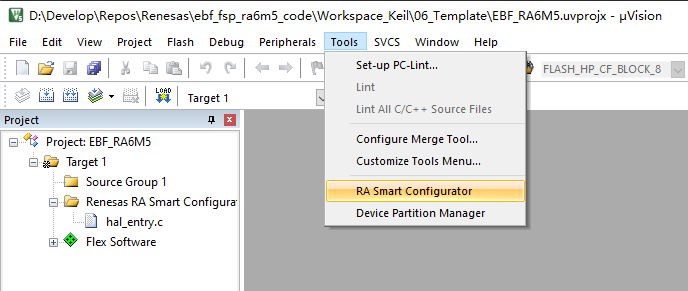
打開的FSP配置頁面如下圖所示。接著單擊右上角的“Generate Project Content”,軟件會根據工程現有的FSP配置來自動生成FSP庫代碼。
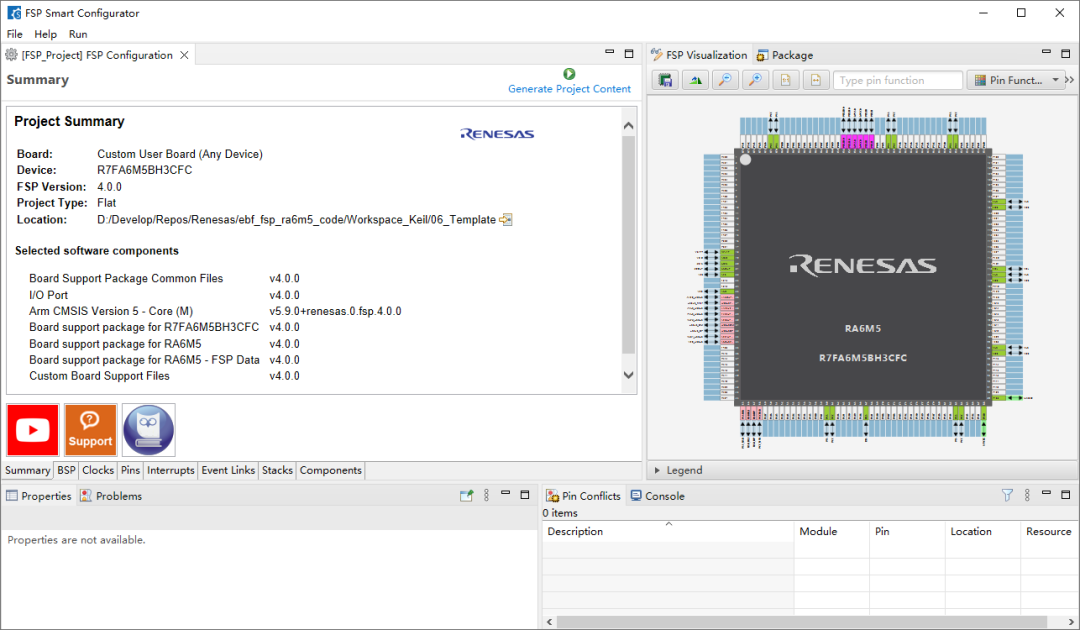
5.3
配置和編譯Keil工程
5.3.1
配置Keil
需要注意的是,在使用RASC生成一個新的Keil工程之后,如果直接編譯和下載程序,雖然能編譯通過,但是程序下載這一步是會報錯的。因為RASC自動生成的這個Keil工程默認情況下并沒有配置好一些必需的工程選項。
這里有一個小技巧,能讓我們免去配置各個工程選項的煩惱,即:需要在選擇芯片型號那里切換到其他芯片型號再切換回來,這樣可以讓Keil軟件自動按默認方式配置工程,重新編譯之后即可成功下載程序。
如圖所示,具體步驟如下:
| 1 | 單擊該工程選項配置按鈕。 |
| 2 | 點擊最左邊的“Device”頁面。在這個頁面可以切換芯片型號。 |
| 3 | 在這里首先點到其他一個芯片型號上,然后再點回啟明6M5開發板所用的芯片型號:“R7FA6M5BH3CFC”,這樣可以讓軟件自動配置一些關鍵的工程選項。啟明4M2和啟明2L1開發板也類似。 |
| 4 | 最后點擊“OK”按鈕即可。 |
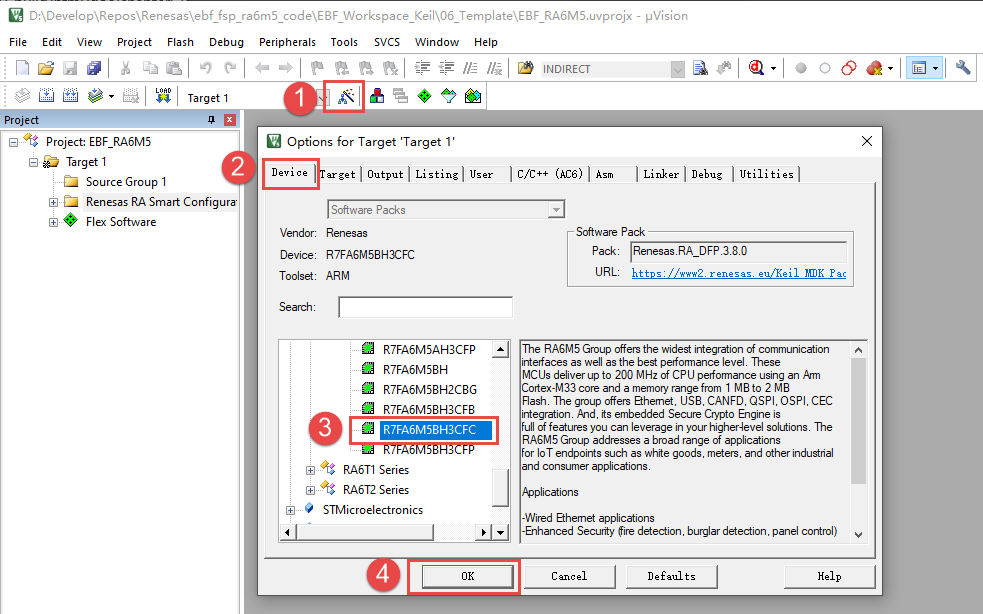
添加工程的頭文件包含路徑:
需要注意,我們在這里需要添加一下頭文件包含路徑:”./src”,因為在后面編寫驅動程序的時候,我們會把所有的驅動代碼文件都放到工程根目錄的 src 文件夾下面。
添加方法如下。首先打開工程選項配置窗口,并切換到“C/C++ (AC6)”頁面,可以看到其中有一欄“Include Paths”,目前為空。我們要做的就是在“Include Paths”當中添加一條頭文件包含的相對路徑“./src”。
點右邊的“…”按鈕。
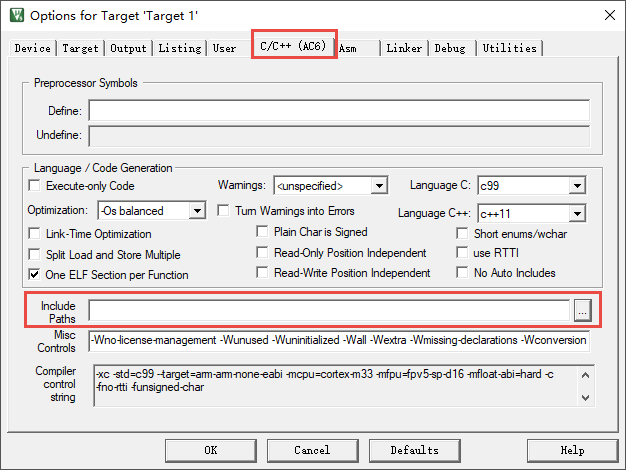
然后點“New”按鈕,新建一條頭文件包含路徑。
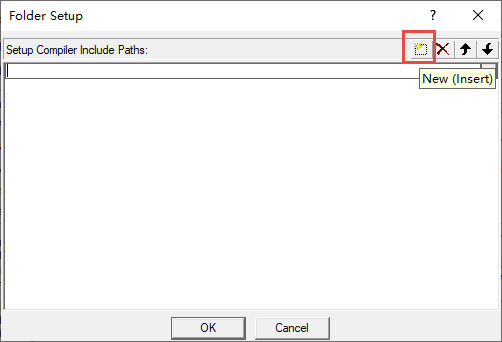
加入“./src”路徑,然后一路點擊確定即可。路徑“./src”或者“.src”表示的是相對于Keil工程根目錄的相對路徑。
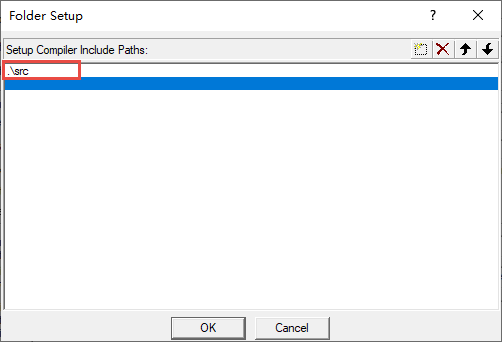
5.3.2
編譯工程
單擊編譯按鈕即可對該工程進行編譯。右邊“LOAD”按鈕為下載程序按鈕。如下圖所示。
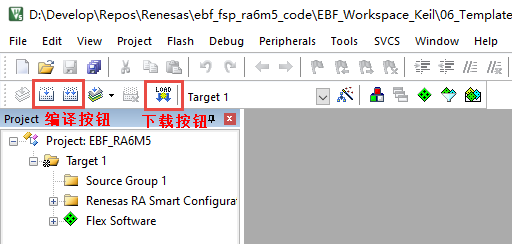
在成功編譯工程之后的下一步是調試程序或者下載程序,但是這需要正確配置調試器后才能進行,否者會彈出提示錯誤信息的窗口。
-
軟件
+關注
關注
69文章
5117瀏覽量
88913 -
keil
+關注
關注
69文章
1223瀏覽量
168950 -
代碼
+關注
關注
30文章
4886瀏覽量
70235 -
FSP
+關注
關注
0文章
41瀏覽量
7350
原文標題:通過Keil打開RASC的FSP配置器界面——瑞薩RA系列FSP庫開發實戰指南 (15)
文章出處:【微信號:瑞薩MCU小百科,微信公眾號:瑞薩MCU小百科】歡迎添加關注!文章轉載請注明出處。
發布評論請先 登錄
解決瑞薩RA2E1開發板在RT-Thread的版本中編譯報錯 error: 'board_cfg.h' file not found
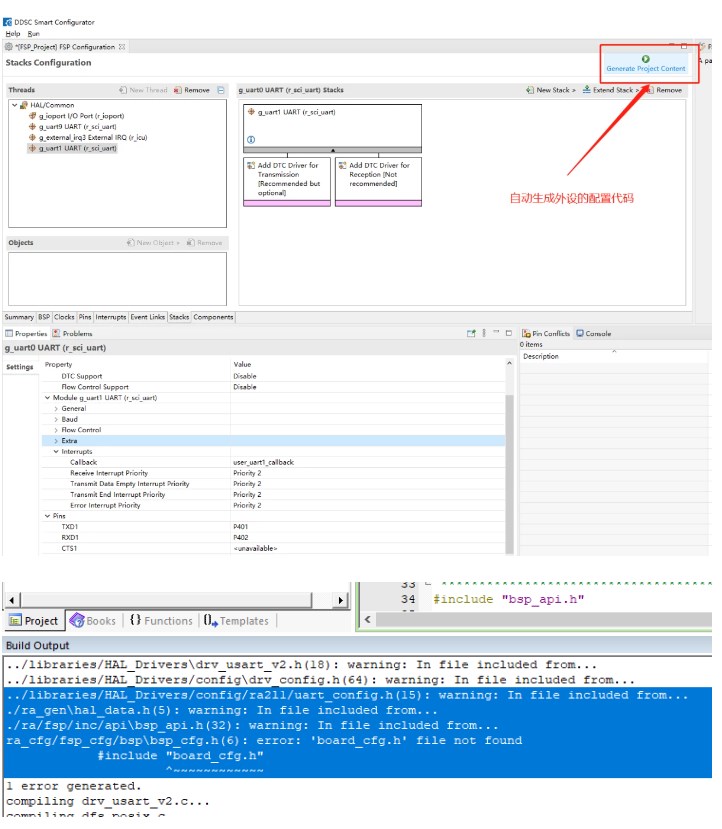





 通過Keil打開RASC的FSP配置器界面
通過Keil打開RASC的FSP配置器界面
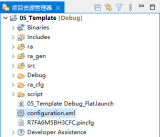











評論